
Izvedete lahko, iz katere strojne opreme je nameščen na vašem strežniku BIOS / UEFI, ali prek ločenega vmesnika za upravljanje strežnikov, ki ga ima večina industrijskih strežnikov (HPE ILO, Dell iDRAC, IBM BMC, IPMI itd.). Kaj pa, če strežnik nima vmesnika za upravljanje (ali ni dostopen) in strežnika ni priporočljivo znova zagnati? V tem članku bomo z uporabo CentOS-a kot primer pogledali osnovne Linux ukaze in pripomočke, ki bodo zagotovili podrobne informacije o strojni opremi strežnika: RAM, procesor, trdi diski, nastavitve matične plošče in BIOS-a..
Vsebina:
- Podatki o pomnilniku Linux (RAM)
- Kako najti podatke o procesorju (CPU) v Linuxu?
- Informacije o trdem disku strežnika Linux
- Pomožni program Dmidecode: pridobite informacije o matični plošči, BIOS-u itd..
Podatki o pomnilniku Linux (RAM)
Podatke o količini RAM-a na strežniku lahko dobite z vgrajenimi orodji Linux CentOS (ti ukazi ne ponujajo podrobnih informacij, so pa za sprejemljivo oceno povsem sprejemljivi).
# brezplačno -m
Or
# brezplačno -g
Prvi bo prikazal količino pomnilnika v megabajtih, drugi v gigabajtih (podatki o količini RAM-a so navedeni v vrednosti Mem: skupaj).

Velikost bo prikazana tam. zamenjati.
Podatke o RAM-u dobite tudi iz datoteke / proc / meminfo:
# grep MemTotal / proc / meminfo
# grep SwapTotal / proc / meminfo
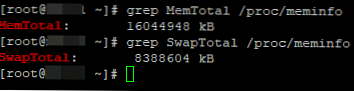
Prva možnost je po mojem mnenju bolj priročna, saj takoj vidite tako uporabljeni pomnilnik kot brezplačen.
Obstaja tudi več možnosti za preverjanje količine RAM-a na strežniku:
# vmstat -s
16044948 K skupni pomnilnik 625540 K rabljen pomnilnik 2677508 K aktivni pomnilnik 514664 K neaktivni pomnilnik 11327980 K prosti pomnilnik 169676 K pomnilnik pomnilnika 3921752 K izmenjalni predpomnilnik 8388604 K skupna zamenjava 0 K rabljena izmenjava 8388604 K brezplačna zamenjava 3633471 ne prijazen uporabnik cpu tiki 2229 lep uporabnik kpu klopi 11250866 sistem cpu klopi 5484997226 mirovanje kpu klopov 4290610 IO-čakanje cpu klopov 0 IRQ cpu klopov 1059724 softirq cpu klopov 0 ukradenih cpu klopov 337077 strani, strnjenih v 115989880 strani strnjenih strani 0 izmenjenih strani 0 izmenjanih strani8668 3838 prekinjenih odstranjenih 6868 1572865665 čas zagona 5825288 vilic
Vmstat prikazuje ne le fizični pomnilnik strežnika, ampak tudi vse statistike navideznega pomnilnika.
Ali zaženite ukaz vrh in glejte informacije o RAM-u v zgornjem bloku:
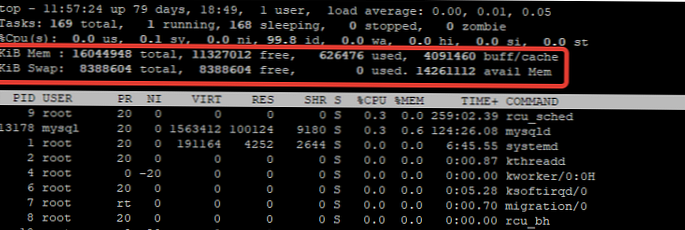
Obstaja tudi priročen pripomoček na vrhu, ki vam bo prikazal količino RAM-a na strežniku ter podatke o zasedenem, predpomnjenem in prostem pomnilniku.
Zgornji pripomoček lahko namestite iz skladišča EPEL s pomočjo yum (dnf):
# yum namestite zgoraj
Zgoraj izhod:
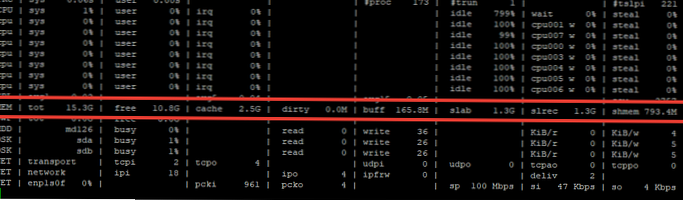
Naj bo v vašem arzenalu in nič manj priročen pripomoček nmon. Namestite ga na strežnik:
# yum namestite nmon -y
Zaženite ukaz nmon in kliknite RAM, da preverite m:
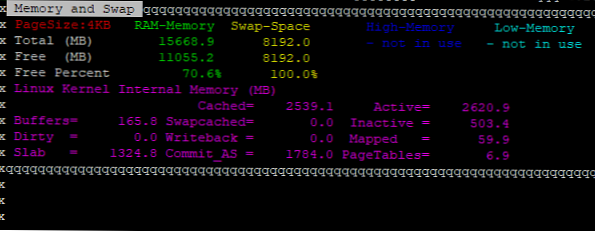
Toda vse zgoraj naštete pripomočke kažejo le količino pomnilnika, hitrost modela in druge lastnosti pa ne. Če potrebujete podrobnejše informacije o oblikah pomnilnika (proizvajalec, vrsta, frekvenca), lahko uporabite pripomoček dmidecode:
# dmidecode -t 17
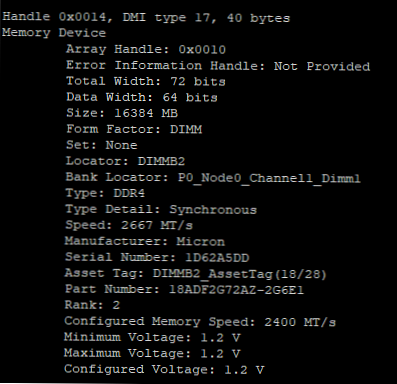
Kot lahko vidite, dmidecode prikaže podrobnejše informacije o nameščenih pomnilniških modulih..
Kako najti podatke o procesorju (CPU) v Linuxu?
Podatke o procesorju Linux je mogoče dobiti na več načinov. Začnimo z najpreprostejšo stvarjo - pridobivanje informacij iz datoteke / proc / cpuinfo:
# mačka / proc / cpuinfo | grep model
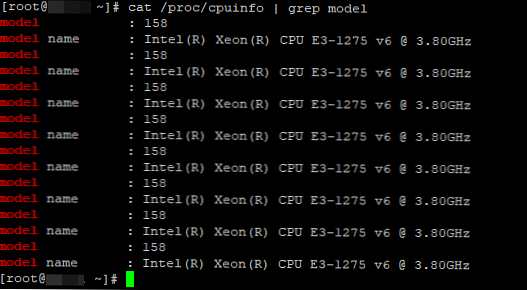
Če želite izvedeti število jeder, naredite:
# mačka / proc / cpuinfo | grep procesor
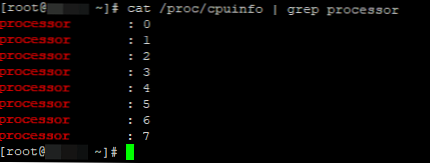
V mojem primeru ima strežnik 8 jeder.
Za več informacij o procesorju lahko ugotovite ukaz lscpu:
# lscpu
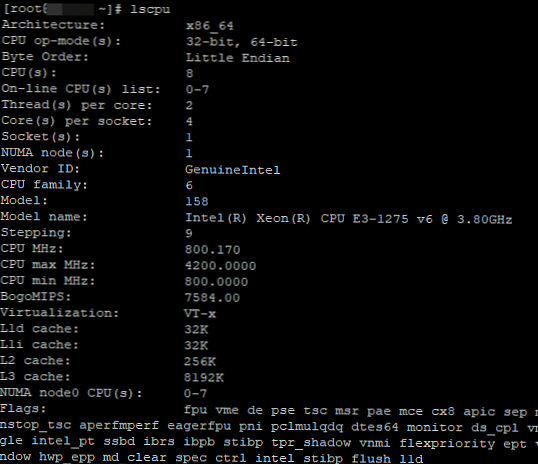
Pomožni program lscpu vam bo pokazal število jeder, model procesorja, največjo frekvenco, velikost predpomnilnika CPU, vozlišča NUMA in še veliko več..
Število jeder, lahko ugotovite tudi z izvajanjem ukaza na vrhu ali nproc - vse:

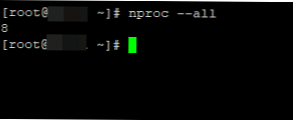
Če želite prikazati podrobne informacije, lahko poljubno namestite pripomoček cpuid:
# yum namestite cpuid -y
Po namestitvi zaženite ukaz:
# cpuid
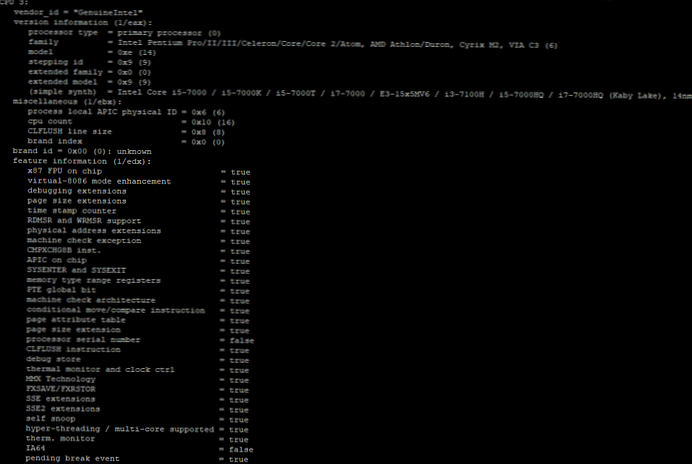
Prejeli boste informacije ne samo o modelu procesorja, temveč o vrsti in družini procesorja, konfiguraciji predpomnilnika, funkciji upravljanja porabe in še več.
Uporaba pripomočka demidecodev Izvedete lahko tudi vse informacije o procesorjih, nameščenih na strežniku:
# dmidecode - procesor
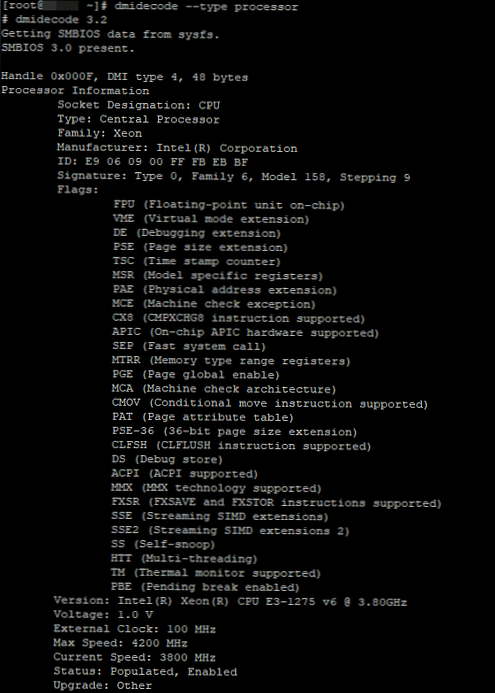
In morda zadnji pripomoček za preverjanje procesorja inxi. To je bash skript, ki vam bo pokazal model procesorja, velikost predpomnilnika, frekvenco in dodatne zmogljivosti procesorja. Namestite ga:
# yum namestite inxi -y
Zaženite skript:
# inxi -C

Informacije o trdem disku strežnika Linux
Za pridobitev informacij o trdih diskih v sistemu običajno uporabljam pripomoček hdparm. Najprej ga morate namestiti iz skladišča:
# yum namestite hdparm -y
Če želite dobiti informacije na trdem disku, morate določiti ime naprave:
# hdparm -I / dev / sdb
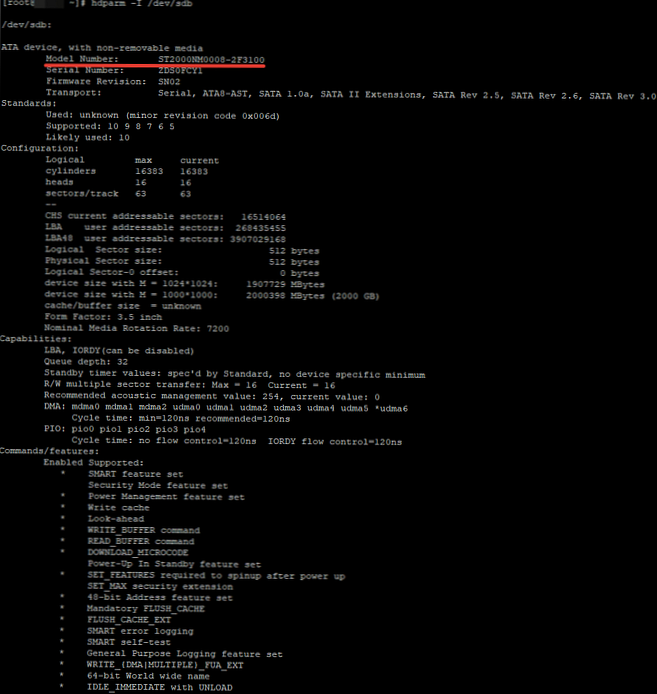
Kot vidite, so pri preverjanju prikazani model diska, serijska številka, različica vdelane programske opreme diska, valji, vrtljaji, podprte funkcije in številne druge informacije.
Drugi nič manj priljubljen pripomoček je smartctl (v sistemu je že privzeto nameščena). Za prikaz informacij o disku storite:
# smartctl -d ata -a -i / dev / sdb
Informacije bodo podane enako podrobno:
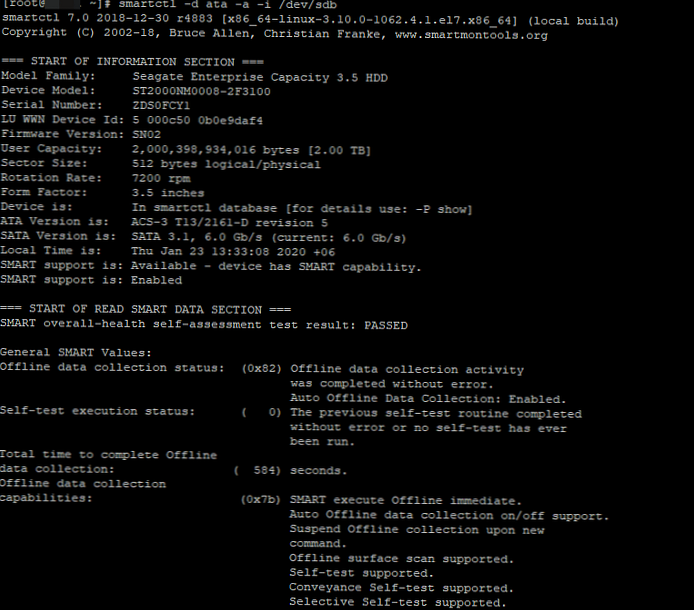
Še en zelo priročen pripomoček lshw. Namestite ga:
# yum namestite lshw -y
Zaženite ukaz:
# lshw -razredni disk
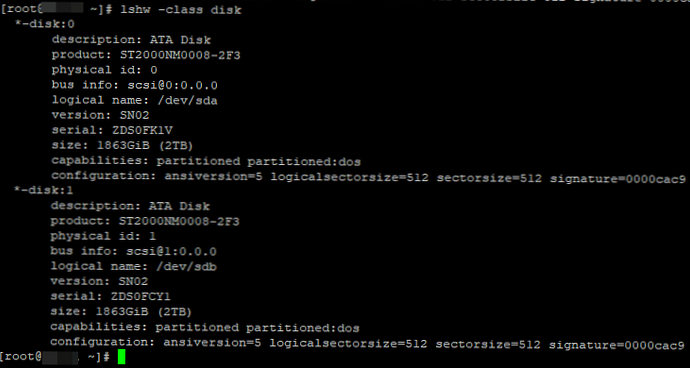
Pomožni program Dmidecode: pridobite informacije o matični plošči, BIOS-u itd..
V tem razdelku bom navedel primere naprednejše uporabe pripomočka dmidecode. Dmidecode omogoča pridobivanje informacij o strojni opremi strežnika na podlagi podatkov iz BIOS-a v skladu s standardom SMBIOS / DMI.
Z dmidecode lahko dobimo informacije o matični plošči, biosu, šasiji in režah strežnika. Na primer:
# dmidecode - osnovna plošča - dobili informacije o matični plošči.
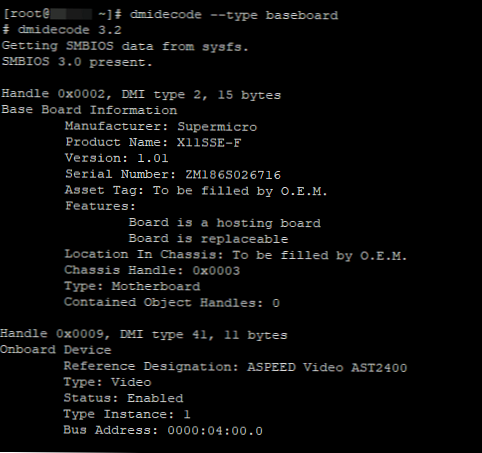
# dmidecode - bios - Podatki o BIOS-u (različica, podprte funkcije).
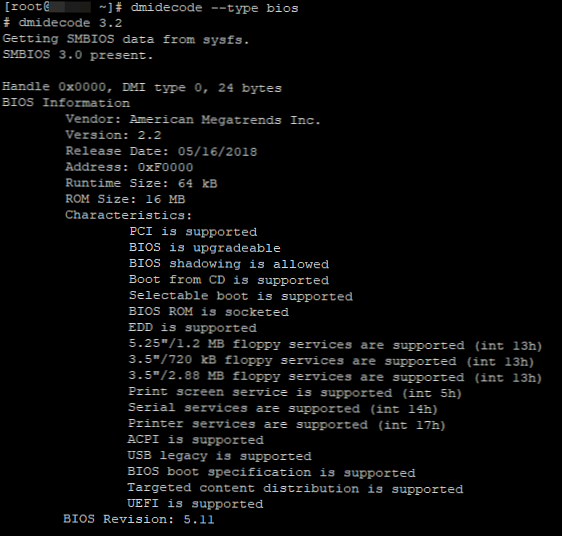
# dmidecode podvozje - informacije o ohišju strežnika (šasije).
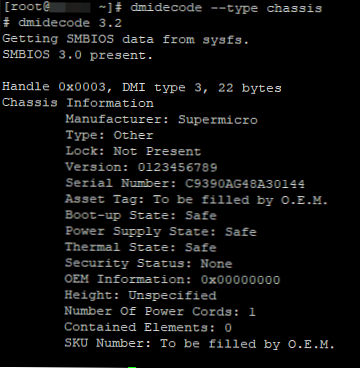
reža za # dmidecode - informacije o uporabljenih režah na matični plošči.
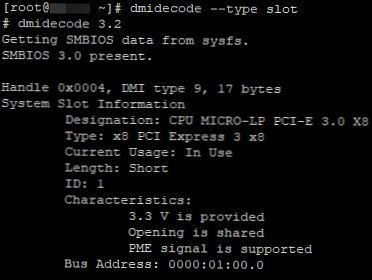
Če želite zbrati vse podatke o strojni opremi vaše strojne opreme Linux, lahko uporabite prej omenjeni pripomoček lshw:
# lshw -html> server_info.html
Vse informacije bodo naložene v html datoteko.
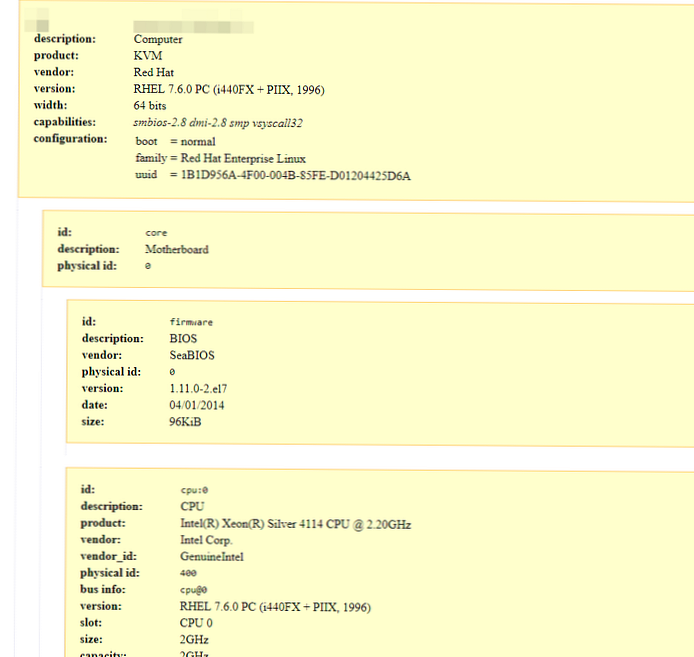
Torej, pogledali smo, kako pridobiti podatke o strojni opremi o vašem strežniku. Upam, da bodo informacije koristne mnogim uporabnikom in morda tudi skrbnikom.











